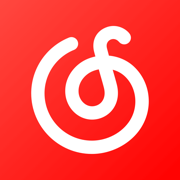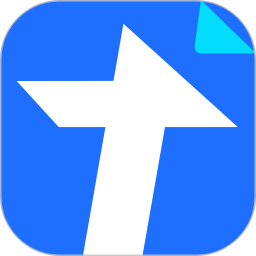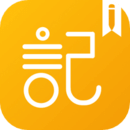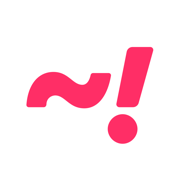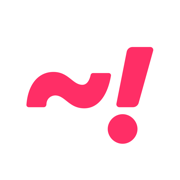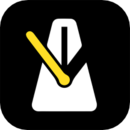怎么创建LOFTER个人推集 LOFTER创建个人推集方法
来源:网络 | 更新时间:2023-11-15

LOFTER官方版本下载
- 类型:其他软件
- 大小:81.38MB
- 语言:简体中文
- 评分:
查看
怎么创建LOFTER个人推集?LOFTER是周边很多人都在用的一款软件,软件采用的是极简的工艺手段,带给大家的却是强大的功能,在生活中或者工作中使用它都能得到一定的帮助,而今日要讲的这个个人推集是一个非常实用的功能,但是很多新手或者是没使用的这项功能的小伙伴就不知道怎么创建LOFTER个人推集,而小编知道大家的疑虑,也是很乐意去帮大家去解决,所以就特意整理了LOFTER创建个人推集方法,把它分享在了下方,感兴趣的小伙伴可千万不要错过了哦!
LOFTER创建个人推集方法
1、首先开启软件,点击我的,选择【我的收藏】。
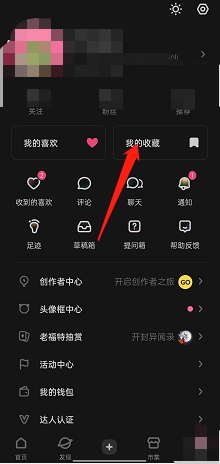
2、找到【默认收藏】,选择生成收藏夹。
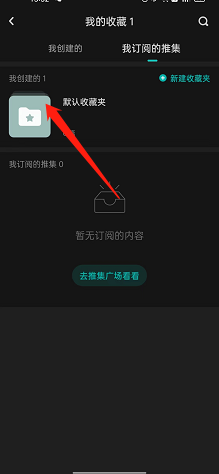
3、最后编辑想要的名字,然后点击下方的生成个人推集即可。
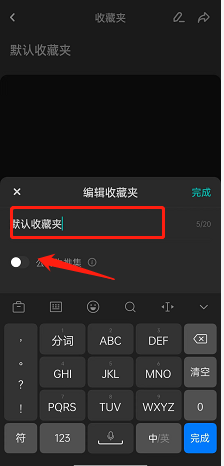
以上就是关于怎么创建LOFTER个人推集的全部内容了,希望对大家有所帮助。